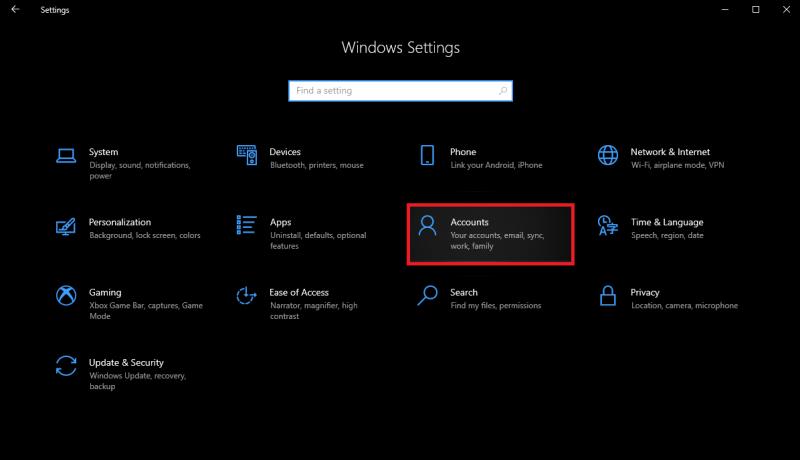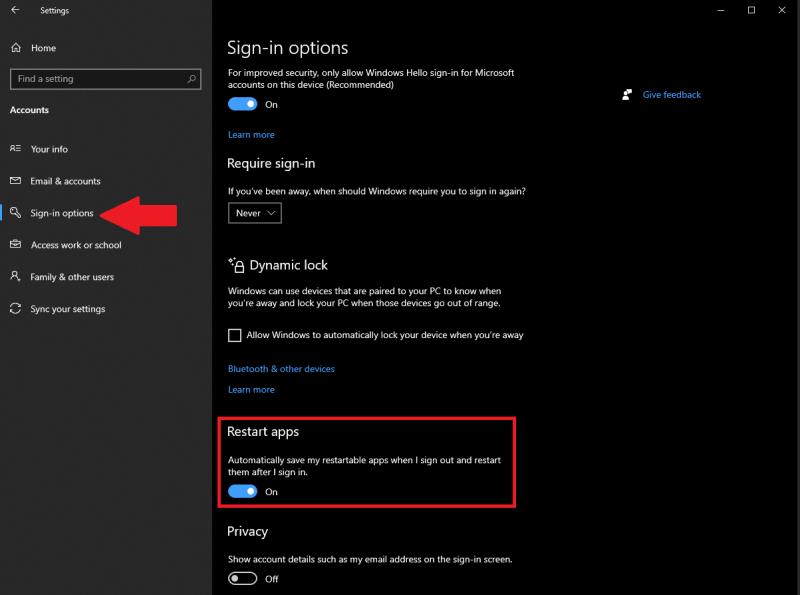إليك ما عليك القيام به للمتابعة من حيث توقفت في التطبيقات على الفور على Windows 10:
1. افتح الإعدادات (مفتاح Windows + اختصار لوحة المفاتيح I).
2. فتح حسابات.
3. افتح خيارات تسجيل الدخول من الجزء الأيمن.
4. انتقل إلى إعادة تشغيل التطبيقات وشغّل زر التبديل لـ "حفظ التطبيقات القابلة لإعادة التشغيل تلقائيًا عند تسجيل الخروج وإعادة تشغيلها بعد تسجيل الدخول".
هل سبق لك أن كنت في منتصف شيء ما على جهاز الكمبيوتر الخاص بك الذي يعمل بنظام Windows 10 وتم مقاطعتك ويجب عليك تسجيل الخروج أو إيقاف تشغيل جهاز الكمبيوتر الخاص بك؟ هل تتمنى أن تكون هناك طريقة لمواصلة العمل من حيث توقفت؟ لحسن الحظ ، هناك إعدادات متوفرة على Windows 10 تتيح لك المتابعة من حيث توقفت على الفور في التطبيقات على Windows 10. إليك ما عليك القيام به.
1. افتح الإعدادات (مفتاح Windows + I اختصار لوحة المفاتيح)
2. افتح الحسابات .
3. افتح خيارات تسجيل الدخول من الجزء الأيمن.
4. انتقل إلى إعادة تشغيل التطبيقات وشغّل زر التبديل لـ " حفظ التطبيقات القابلة لإعادة التشغيل تلقائيًا عند تسجيل الخروج وإعادة تشغيلها بعد تسجيل الدخول ".
انت انتهيت! إذا كنت ترغب في إيقاف تشغيل القدرة على إعادة تشغيل تطبيقاتك من حيث توقفت ، فكل ما عليك فعله هو إيقاف تشغيل التبديل في الخطوة الأخيرة من الدليل.
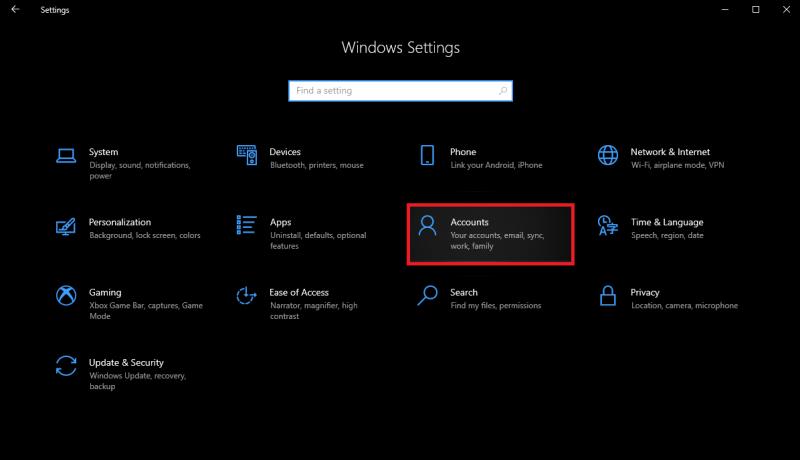
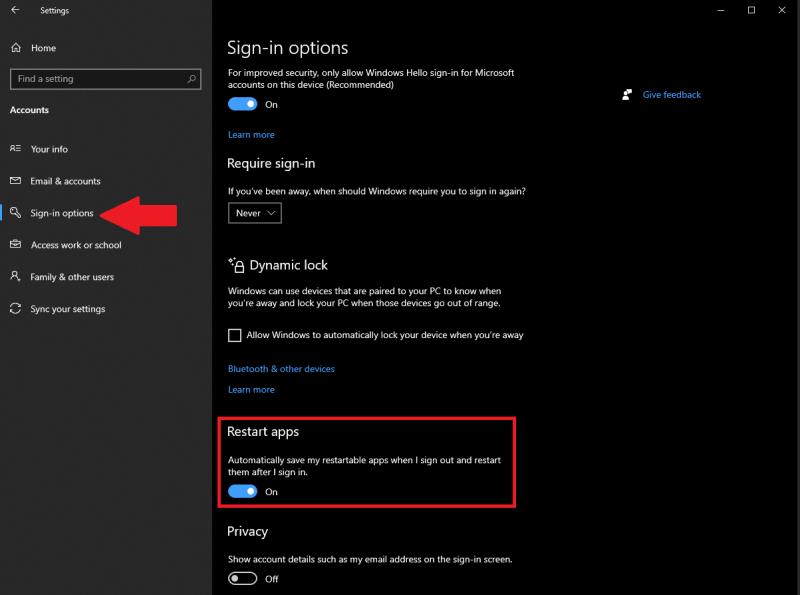
ضع في اعتبارك أن القدرة على البدء من حيث توقفت في التطبيقات على Windows 10 تنطبق عادةً فقط على تطبيقات Microsoft وليس تطبيقات الجهات الخارجية. شيء آخر مهم يجب مراعاته هو أنه مهما كانت الإعدادات التي لديك في Microsoft Edge يتم استبدالها بهذا الإعداد.
لذلك لا يهم ما إذا كنت قد التقطت من حيث توقفت معطلاً في إعدادات بدء التشغيل في Microsoft Edge ، فسيتم إعادة تشغيل متصفح Edge الخاص بك هنا حيث توقف بغض النظر عن أي إعدادات خصوصية خاصة بـ Edge لديك. من المهم ملاحظة ما إذا كنت تتطلع إلى الحفاظ على خصوصيتك.
هل ترغب في المتابعة من حيث توقفت على Windows 10 أو البدء من جديد في كل مرة تقوم فيها بتسجيل الدخول إلى Windows 10. أخبرنا بذلك في التعليقات.